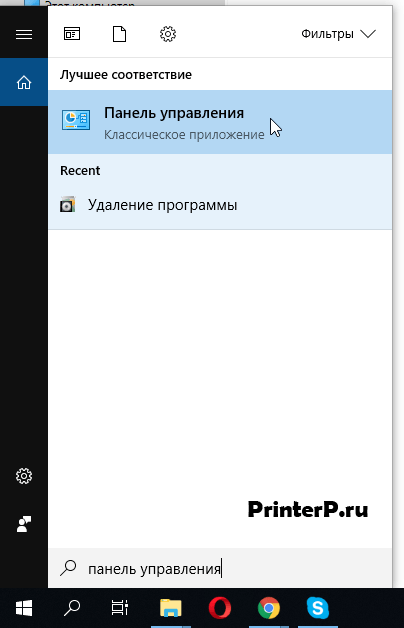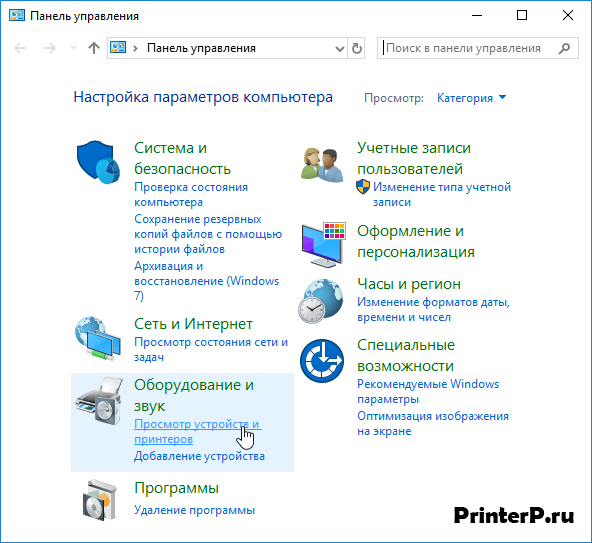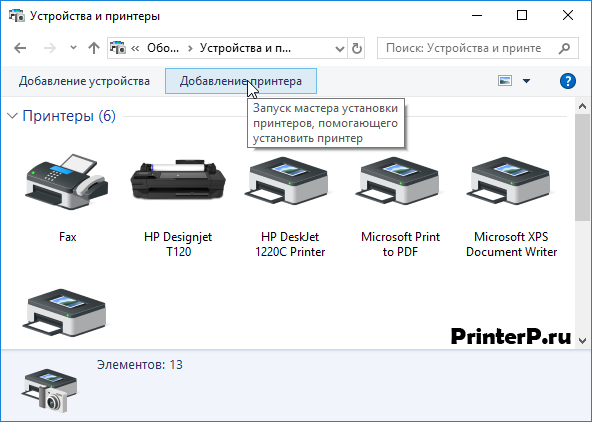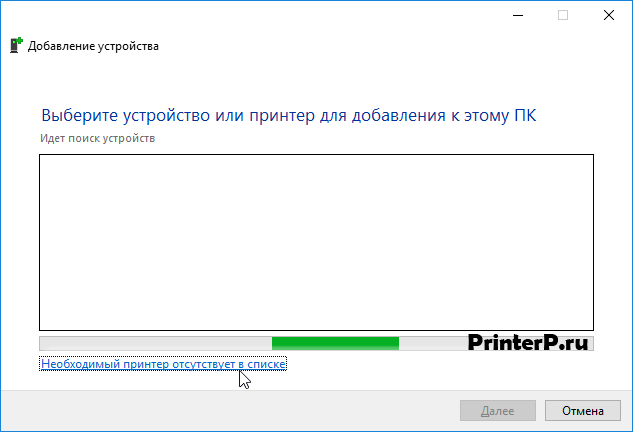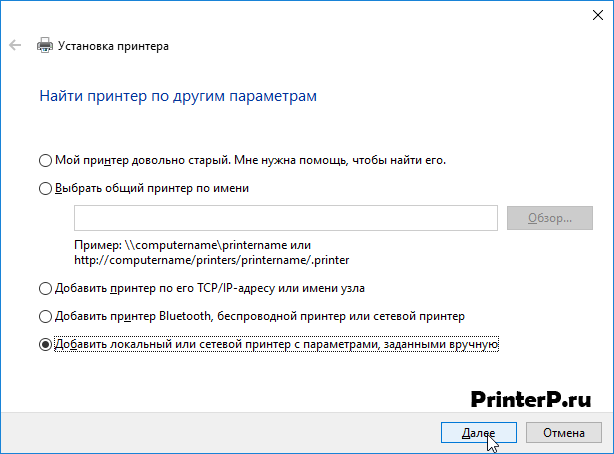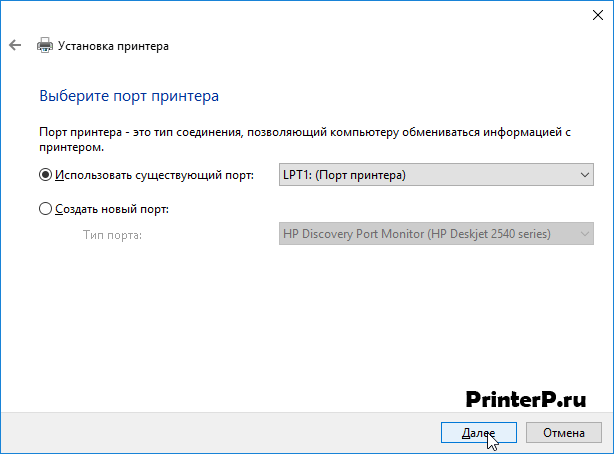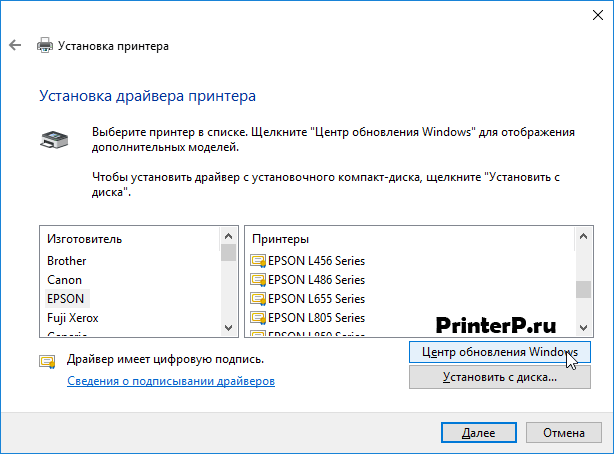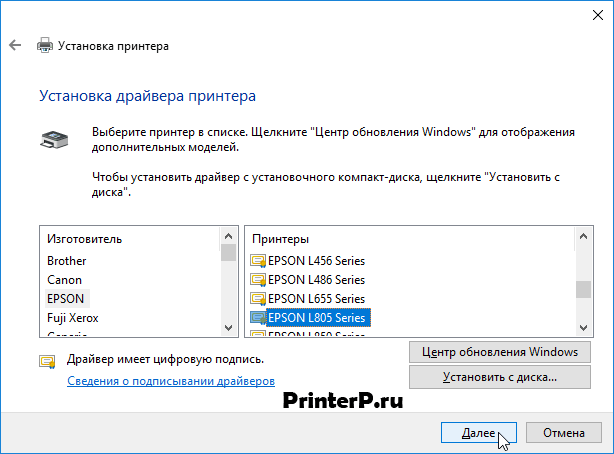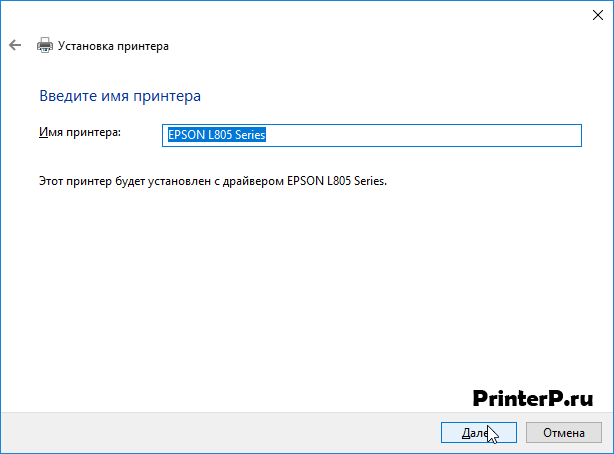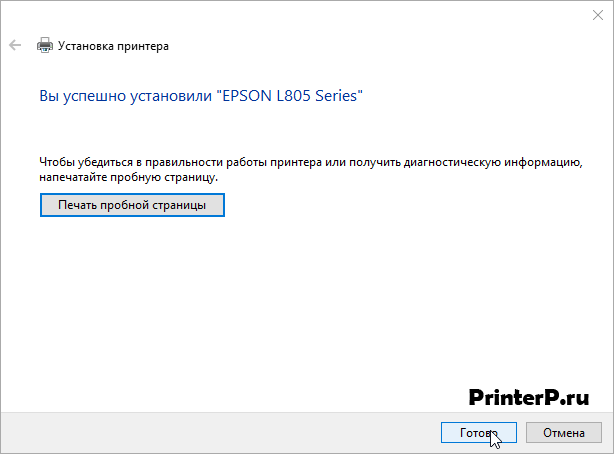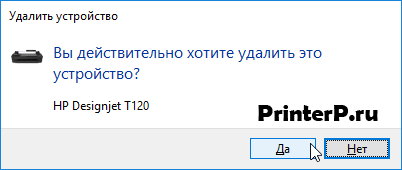Epson LX-300
Windows 7/8/8.1/10 — для принтера
Чтобы помочь в установке драйвера на Windows 7/8/8.1/10, мы опубликовали для информацию ниже.
Установка драйвера в Windows 10
Большинство принтеров Epson имеют сложную процедуру установки. Связано это с тем, что самые качественные продукты фирмы вышли давно. И наличие данного способа указывает лишь на то, что принтера обладают высоким качеством. Первым делом запустим «Панель управления». Способы различаются в зависимости от ОС.
Для Windows 10 – открыть меню «Пуск» и начать набирать «Панель управления».
Для Windows 7 – открыть меню «Пуск» и выбрать «Панель управления».
В категории «оборудование и звук» нажимаем на подкатегорию «Просмотр устройств и принтеров». Как показано на изображении ниже.
Выбираем кнопку «Добавить принтер». Изображение подсказывает, где она находится.
Не ждём завершения процесса обнаружения устройств. Сразу нажимаем на «Необходимый принтер отсутствует в списке».
Поставим точку возле поля «Добавить локальный или сетевой принтер с параметрами, заданными вручную». Теперь нажимаем кнопку «Далее».
Просто жмём «Далее». Выбирать и выставлять порт не требуется.
Жмём «Центр обновления Windows».
Отметив Epson слева и нужную модель справа. Нажимаем «Далее».
Название оставляем как есть. Сразу жмём «далее».
Теперь можно нажать «Готово» и завершить установку.
Может потребоваться и удаление принтера. Для этого находим его в списке и клацаем по нему правой кнопкой. Выбираем «Удалить устройство».
Последним окном будет подтверждение удаления. Жмём «да».
Удалять принтер имеет смысл только если он не работает. В противном же случае – это не требуется!
Просим Вас оставить комментарий к этой статье, потому что нам нужно знать – помогла ли Вам статья. Спасибо большое!
-
Главная -
Драйверы
-
Принтеры
-
Принтеры EPSON
- EPSON LX-300
-
EPSON LX-300
Версия:
5.1.16.6447
(29 авг 2016)
Файл *.inf:
oem3.inf
Windows Vista, 7, 8, 8.1, 10
В каталоге нет драйверов для EPSON LX-300 под Windows.
Скачайте DriverHub для автоматического подбора драйвера.
Драйверы для EPSON LX-300 собраны с официальных сайтов компаний-производителей и других проверенных источников.
Официальные пакеты драйверов помогут исправить ошибки и неполадки в работе EPSON LX-300 (принтеры).
Скачать последние версии драйверов на EPSON LX-300 для компьютеров и ноутбуков на Windows.
Версия: 1.3.7.1452 для Windows 7, 8, 10 и 11
Бесплатное ПО
В комплекте идет опциональное ПО
- Yandex Browser
- Opera Browser
- Avast Free Antivirus
- World of Tanks
- World of Warships
Дата: 02 августа 2006 года | Язык: EN | Размер: 920.56 Kb
Интерактивное руководство, в котором в доступной форме изложены основные характеристики устройства и правила его эксплуатации
Дата: 02 августа 2006 года | Язык: EN
Интерактивное руководство, в котором в доступной форме изложены основные характеристики устройства и правила его эксплуатации
Дата: 05 мая 2005 года | Язык: RU | Размер: 1.31 Mb
Подробное описание процесса распаковки и первоначальной установки принтера.
Дата: 17 июля 2007 года | Язык: RU
Интерактивное руководство, в котором в доступной форме изложены основные характеристики устройства и правила его эксплуатации
Дата: 23 мая 2002 года | Язык: EN | Размер: 673.58 Kb
Подробное описание команд EPSON ESC/P2 и примеры их применения для управления принтером
Дата: 23 мая 2002 года | Язык: EN | Размер: 822.13 Kb
Подробное описание команд EPSON ESC/P2 и примеры их применения для управления принтером
Дата: 23 мая 2002 года | Язык: EN | Размер: 1.07 Mb
Подробное описание команд EPSON ESC/P2 и примеры их применения для управления принтером
Дата: 23 мая 2002 года | Язык: EN | Размер: 741.62 Kb
Подробное описание команд EPSON ESC/P2 и примеры их применения для управления принтером
Дата: 23 мая 2002 года | Язык: EN | Размер: 2.84 Mb
Подробное описание команд EPSON ESC/P2 и примеры их применения для управления принтером
Дата: 23 мая 2002 года | Язык: EN | Размер: 189.6 Kb
Подробное описание команд EPSON ESC/P2 и примеры их применения для управления принтером
Дата: 23 мая 2002 года | Язык: EN | Размер: 46.83 Kb
Подробное описание команд EPSON ESC/P2 и примеры их применения для управления принтером
-
Epson US
- CONNECT WITH US
- YouTube
- CREATE AN ACCOUNT
- SIGN IN
Epson LX-300
- Downloads
- FAQs
- Manuals and Warranty
- Registration
- Contact Us
Downloads
FAQs
-
Top FAQs
- Copy or Print
- Maintenance
- Paper or Media
- Print Quality or Appearance
- Software or Setup
- Other
Top FAQs
Select the questions to view the answers
-
What driver should I use if my product is not listed?
-
Can my product print text characters in a landscape orientation?
-
Why won’t my product print serially from my computer?
-
When printing a multiple page document on single sheets, the first page prints correctly, but the pages after start printing too low. What should I do?
-
What are the common escape codes for my product?
-
My product beeps three times and the PAUSE light stays on.
-
My product is not starting at the right position on the paper. How can I change the top-of-form?
-
My product doesn’t feed paper correctly. What should I do?
-
What is the recommended duty cycle for my product?
-
Can I use the platen knob to load or adjust paper?
Manuals and Warranty
User Manual
PDF
This document contains an overview of the product, basic and in-depth usage instructions, information on using options, specifications, and control code information.
Product Information Guide
PDF
This document contains specifications, general setup/usage information, interface information, and troubleshooting tips.
Technical Brief (Impact Printers)
PDF
This document provides easy-to-digest technical information covering topics such as: Functionality, versatility, and reliability of EPSON impact printers.
Safety Data Sheets
Safety Data Sheets provide important information about ink cartridge composition, precautions for safe handling and use, regulatory considerations, and more.
-
Part Number: S015329
Registration
Register Your Product
To register your new product, click the button below.
Register Now
Contact Us
Service Center Locator
For products in warranty, please contact Technical Support. If your product is out of warranty, find a service center.
Find a Location
Email Epson Support
If you are unable to find an answer on our web site, you can email your question to Epson Support.
Email Us
Contact Us
Phone
:
(562) 276-4322
Hours
:
Monday – Friday 7 am – 4 pm (PT)
Mail
:
3131 Katella Ave.
Los Alamitos, CA 90720
Recommended Links
- Windows 11 Support
- macOS 13 Support
- Service Center Locator
- Common Printer Issues
- User Replaceable Parts
- Recycle Program
- Safety Data Sheets
- Security Notifications
- Ink Finder
- Voice-activated Support
- Chromebook Printer Setup
*
Stay Connected with Epson
*
Country
*
Opt-in for promotional emails
You are providing your consent to Epson America, Inc., doing business as Epson, so that we may send you promotional emails. You may withdraw your consent or view our privacy policy at any time. To contact Epson America, you may write to 3131 Katella Ave, Los Alamitos, CA 90720 or call 1-800-463-7766.
*
Opt-in for promotional emails
You are providing your consent to Epson America, Inc., doing business as Epson, so that we may send you promotional emails. You may withdraw your consent or view our privacy policy at any time. To contact Epson America, you may write to 3131 Katella Ave, Los Alamitos, CA 90720 or call 1-800-463-7766.
Please enter a valid email address
Thank you for your interest in Epson. To subscribe and receive promotional emails, please visit Epson Global to find your local site.
Our system shows that the email that you entered might be incorrect or undeliverable. Please confirm your email address is correct before continuing. Email should be a name@domain.com format with no space before or after.
Epson LX-300 – высокоскоростное печатное устройство (337 знаков в секунду), обладающее тремя способами подачи бумаги но качественной технологией печати – ударно-матричный метод. Компактные размеры, стильный дизайн, сравнительно невысокая стоимость принтера, а также идеальные технические и эксплуатационные характеристики делают эту модель одной из лучших в своем классе.
Как и любое другое подобное печатное устройство, требуется установка программного обеспечения. Именно поэтому необходимо скачать драйвер для принтера Epson LX-300 . На нашем сайте пользователи могут найти только высококачественный программный продукт, проверенный на наличие вредоносных программ – он полностью безопасен и готов к установке.
Как установить драйвер
- Скачать. Загрузить и сохранить программное обеспечение на компьютер. Как правило, софт скачивается в папку «загрузки» или «download».
- Подготовить драйвер к установке. Требуется найти его в месте, куда он был сохранен, после чего распаковать содержимое заархивированного файла.
- Процесс установки. Данная процедура не занимает много времени и выполняется достаточно просто. Необходимо запустить программное обеспечение и следовать советам мастера установки. О завершенном процессе пользователь будет уведомлен мастером установки.
- Завершающий этап – перезагрузка компьютера. Выполнив это последнее действие можно приступать к полноценному использованию возможностей печатного средства.
Для поддержания безупречного рабочего состояния принтера следует периодически выполнять переустановку программного обеспечение. При такой необходимости можно свободно скачивать драйвер с нашего сайта, который является актуальным и специально предназначенным для устройства этой модели.
Драйвера для Epson LX-300
|
 |
ВНИМАНИЕ!
Рекомендуем отключить AdBlock и иные блокировщики рекламы. В некоторых случаях ссылка на скачку может не показываться из-за них!

Windows 7 / 8 / 8.1 / 10
Чтобы установить драйвер для выше описанных версий, читайте статью ниже.
Как установить драйвер в Windows 10
Существенными преимуществами принтеров EPSON является их достаточная надежность, простота эксплуатации, а также экономичность по отношению к используемым расходным материалам. При этих плюсах, не обошлось и без недостатков – в семействе операционных систем Windows 10, установка такого устройства представляет достаточно непросто процесс. Справится с настройкой и подготовкой к работе принтера Epson LX-300 поможет пошаговая инструкция ниже.
Первым делом находим кнопку, которая вызывает меню «Пуск». Возле нее (с правой стороны) находится форма поиска, на которую необходимо кликнуть один раз. В открывшемся поле вписываем запрос «Панель управления». Поиск предложит иконку – нажимаем на нее левой кнопкой мыши.
В открывшейся папке Панели управления, нас будет интересовать пункт настроек из группы «Оборудование и звук». Внутри этой группы необходимо найти ссылку «Просмотр и устройств и принтеров» и нажать по ней один раз.
Откроется папка, где собраны все доступные для использования принтеры. Тут требуется в верхней части папки выбрать пункт «Добавление принтера» и щелкаем по нему мышкой.
Откроется меню поиска нового оборудования. Мастер добавления нового устройства попытается обнаружить новый принтер автоматически, однако, скорее всего в автономном режиме этого сделать не получится. Ждем несколько минут и нажимаем по надписи «Необходимый принтер отсутствует в списке» и нажимаем на нее левой кнопкой мышки.
В следующем окне нам необходимо выбрать пункт «Добавить локальный принтер с параметрами, заданными вручную» — это необходимо, чтобы мы могли выбрать модель принтера из предложенного списка. Жмем по «Далее» для перехода на следующий этап.
Для ручной настройки потребуется выбрать параметры порта, через который на принтер будут передаваться данные. Отмечаем точкой опцию «Использовать существующий порт» и из выпадающего списка выбираем «LPT1: (Порт принтера)» и жмем по кнопке «Далее».
Попробуем сначала выполнить автоматический поиск программного обеспечения в репозитории Microsoft. С этой целью нажимаем по кнопке «Центр обновления Windows». Ждем несколько минут, пока система выполнит автоматический поиск. Если это не помогло, то переходим к следующему этапу.
Выбираем в части таблицы с названием «Принтеры» требуемую в нашем случае модель печатающего оборудования – «Epson LX-300». После этого подтверждаем выбор кнопкой «Далее».
Указываем для нового принтера его наименование. Важно использовать только буквы латиницы и цифры. Это облегчит поиск нового устройства в сети.
Далее необходимо будет подождать несколько минут пока мастер установки нового оборудования завершит регистрацию устройства в системе, а после получения сообщения об успехе останется нажать на кнопку «Готово».
После этого переходим снова в «Панель управления» (через форму поиска, расположенную рядом с меню «Пуск»), а далее в папку «Устройства и принтеры». Находим только что установленный принтер и щелкаем по его иконке правой кнопкой мышки. Выбираем из предложенных меню «Удалить устройство».
На финальном этапе подтверждаем свое намерение удалит новый принтер нажатием по кнопке «Да».
После этого при повторном подключении принтера к компьютеру установка пройдет полностью автоматически.
Загрузка…